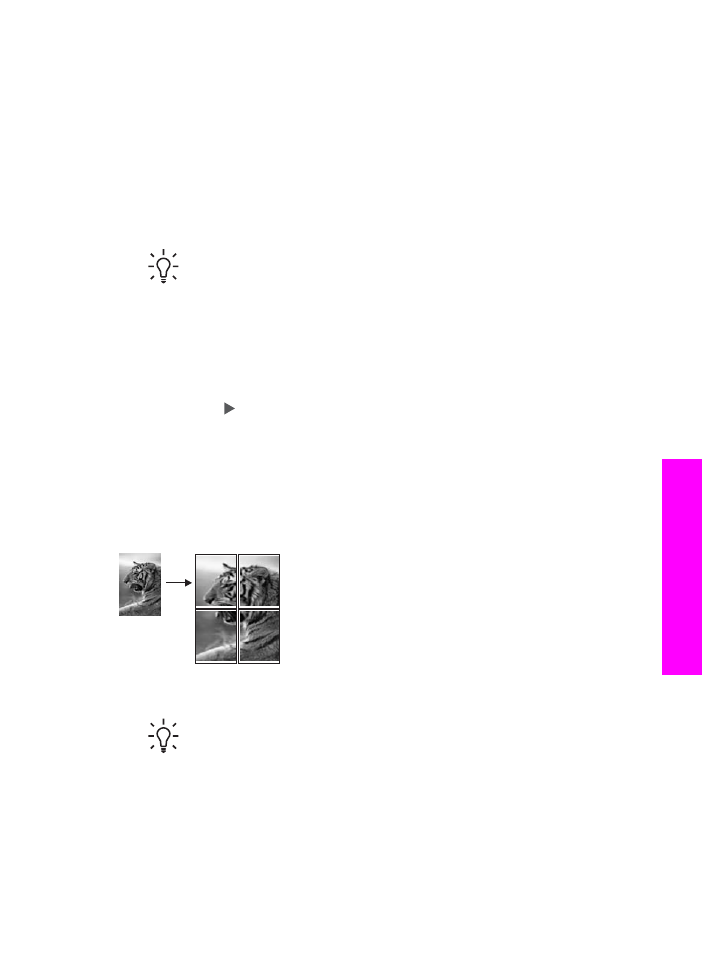
Erstellen eines Posters
Mit der Funktion
Poster
können Sie eine vergrößerte Kopie Ihres Originals in Teilen
erstellen und diese anschließend zu einem Poster zusammensetzen.
1.
Vergewissern Sie sich, dass sich Papier im Zufuhrfach befindet.
Tipp
Wenn Sie ein Foto beim Kopieren auf das Posterformat vergrößern,
verwenden Sie großformatiges Fotopapier, um die höchste Kopierqualität
zu erzielen.
2.
Legen Sie das Original mit der bedruckten Seite nach unten auf das
Vorlagenglas, so dass es vorne rechts anliegt.
Wenn Sie ein Foto kopieren, legen Sie das Foto mit der Längsseite gegen die
Vorderseite des Vorlagenglases.
3.
Drücken Sie im Bereich "Kopieren" die Taste
Verkleinern/Vergrößern
, bis
Poster
angezeigt wird, und drücken Sie dann
OK
.
Benutzerhandbuch
71
Verw
enden
der
Kopierfunktionen
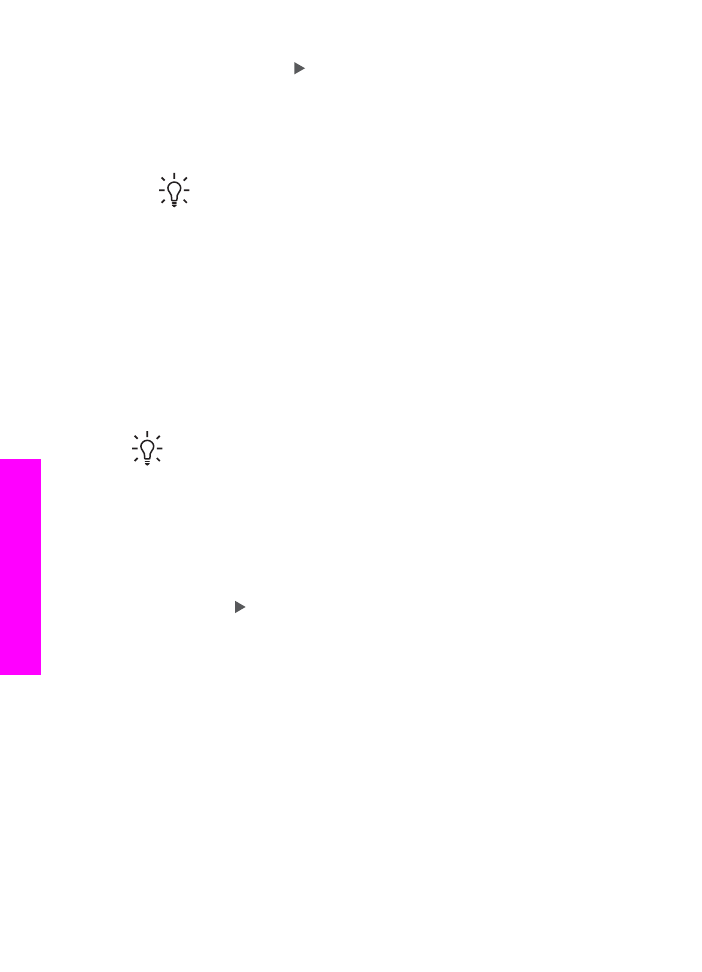
4.
Drücken Sie die Taste , um eine Seitenbreite für das Poster auszuwählen.
Die Standard-Postergröße ist zwei Seiten breit.
5.
Drücken Sie die Taste
START KOPIEREN Schwarz
oder
START KOPIEREN
Farbe
.
Wenn Sie die Posterbreite ausgewählt haben, passt der HP All-in-One die Länge
automatisch so an, dass die Proportionen des Originals erhalten bleiben.
Tipp
Wenn das Original nicht auf das ausgewählte Posterformat
vergrößert werden kann, weil der maximale Prozentsatz überschritten
wird, erscheint eine Fehlermeldung, in der Ihnen mitgeteilt wird, wie viele
Seiten in der Breite möglich sind. Wählen Sie in diesem Fall eine kleinere
Postergröße aus, und versuchen Sie erneut, die Kopie zu erstellen.
6.
Nach dem Ausdruck der Seiten können Sie die Ränder abschneiden und die
Blätter zusammenkleben.